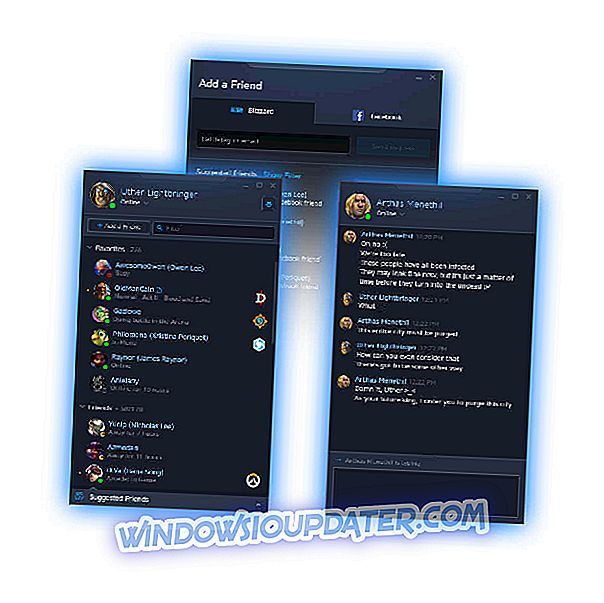การเข้ารหัส HDD หรือ SSD มีความสำคัญสูงสุดโดยเฉพาะอย่างยิ่งสำหรับองค์กรและผู้ใช้มืออาชีพ คนส่วนใหญ่จะใช้โซลูชันซอฟต์แวร์เนื่องจากให้ข้อมูลเชิงลึกที่ดีขึ้นและเลเยอร์เพิ่มเติมของการควบคุมข้อมูลที่เข้ารหัสและโปรโตคอลที่ใช้
อย่างไรก็ตามผู้ใช้บางคนไม่เห็นว่าจำเป็นและตัดสินใจใช้ SSD ด้วยการเข้ารหัสในตัว เราอธิบายวิธีทำด้านล่าง
วิธีการใช้การเข้ารหัส SSD ในตัวบนพีซี
ไดรฟ์ SSD บางตัวมาพร้อมกับการเข้ารหัส AES-256 ฮาร์ดแวร์ในตัว ตอนนี้คุณสมบัติในตัวนี้มีซอฟต์แวร์ที่หลากหลายและด้วยข้อได้เปรียบเล็กน้อยผู้คนจำนวนมากจะให้ความสำคัญกับการเข้ารหัสฮาร์ดแวร์
ปัญหาคือถึงแม้ว่า SSD จำนวนมากจะมาพร้อมกับมันความจริงที่ว่ามันไม่ง่ายเลยที่จะใช้มันบนเมนบอร์ดรุ่นเก่า นอกเหนือจากการขาดคุณสมบัติบางอย่างจะผลักดันผู้ใช้ไปยังโซลูชันที่ใช้ซอฟต์แวร์
ในขณะนี้แม้ว่าการเข้ารหัสดิสก์เต็มรูปแบบที่ใช้ฮาร์ดแวร์ (โดยทั่วไปเรียกว่า FDE) มีข้อ จำกัด ในบางเรื่อง แต่คุณก็ยังสามารถใช้ศักยภาพได้เต็มที่ และนั่นคือการเข้ารหัส AES-256 แบบเต็มดิสก์ ในการเปิดใช้งานฟังก์ชั่นในตัวนี้คุณจะต้องมี SSD ที่รองรับ (OCZ, SanDisk, Samsung, Micron หรือ Integral Memory) และเมนบอร์ดที่รองรับ
ขั้นตอนอาจแตกต่างกัน อุปกรณ์บางอย่างจะใช้ซอฟต์แวร์ในขณะที่อุปกรณ์อื่นต้องการให้คุณตั้งค่ารหัสผ่าน BIOS เพียงแค่บูตเข้าสู่ BIOS / UEFI และตั้งรหัสผ่าน วิธีนี้จะทริกเกอร์การเข้ารหัสฮาร์ดแวร์โดยอัตโนมัติ
ผู้ใช้ HP มีปัญหาในการใช้การเข้ารหัสฮาร์ดแวร์ใน Windows 10 ถูกกล่าวหาว่าไคลเอ็นต์ HP Client Security ไม่รองรับ Windows 10 หากเป็นกรณีนี้กับคุณเรากลัวว่าคุณจะต้องใช้ BitLocker หรือบุคคลที่สาม ซอฟต์แวร์การเข้ารหัสของบุคคลที่จะเข้ารหัส SSD ของคุณ
ด้วยที่กล่าวว่าเราสามารถสรุปบทความนี้ อย่าลืมบอกเราว่านี่เป็นการอ่านที่มีประโยชน์ในส่วนความเห็นด้านล่างหรือไม่ เราหวังว่าจะได้ข้อเสนอแนะของคุณ